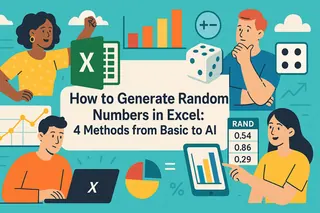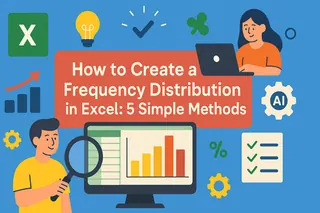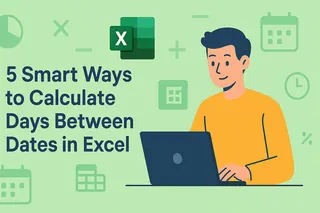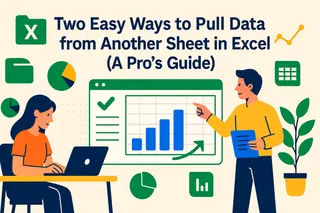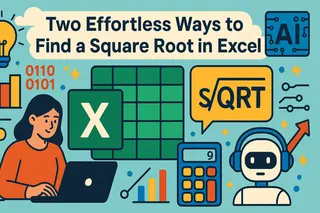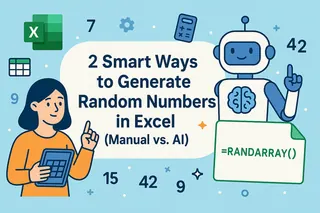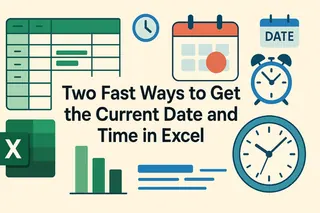核心要点
- Excel的COUNTIF公式复杂且语法繁琐,为需要快速获取洞察的商业用户设置了障碍
- 高级计数场景需要多种函数和技术知识,而大多数营销和销售专业人士并不具备这些技能
- 匡优Excel的AI通过简单语言指令实现即时条件计数,消除了公式复杂性和技术障碍
- 将Excel知识与匡优Excel相结合,可为准确数据分析和商业报告提供最高效的工作流程
本文将为您详细介绍两种在Excel列表中统计内容出现次数的强大方法。传统方法使用Excel的COUNTIF()函数,当您需要查找大于特定值的数字或基于条件筛选数据时非常完美。我们将探讨如何将其用于文本、数字、日期甚至通配符。
然后,我们将介绍匡优Excel的现代AI驱动替代方案,它通过理解简单语言指令即可实现相同结果。这一对比将帮助您根据需求选择最佳方法,无论您是偏好编写公式还是利用AI获取即时洞察。
快速解答:两种计数方法
基于条件计数主要有两种方式:经典公式法和匡优Excel的现代AI驱动法。
方法一:传统COUNTIF()公式
在Excel中使用COUNTIF()函数:
- 在单元格中输入
=COUNTIF( - 选择要计数值的范围
- 输入
, - 然后应用条件
- 输入右括号
) - 按下回车键
例如,要统计范围A2:A10中出现大于0的数值次数,您应编写:
=COUNTIF(A2:A10, ">0")
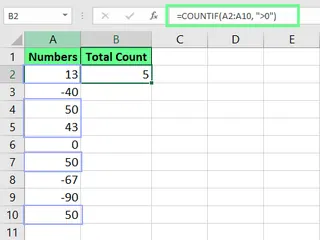 使用COUNTIF()统计大于0的数字数量。图片由作者提供。
使用COUNTIF()统计大于0的数字数量。图片由作者提供。
方法二:AI驱动的匡优Excel方案

如需更快速直观的解决方案,您可以使用匡优Excel等AI助手。
- 将Excel文件上传至匡优Excel
- 在聊天框中直接用简单语言输入您的需求
对于相同示例,您只需询问:
在范围A2:A10中,统计有多少个值大于0。
匡优Excel会立即处理您的请求并提供答案,无需记忆语法或操作符。
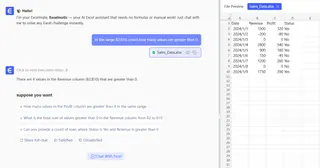
理解COUNTIF()函数
让我们详细说明传统语法。Excel中的COUNTIF()函数是一个统计函数,用于计算指定范围内满足给定条件的单元格数量。它广泛应用于数据分析、筛选和报告。
Excel COUNTIF()语法
=COUNTIF(range, criteria)
其中:
range:将要检查条件的单元格criteria:确定要计数哪些单元格的条件。可以是数字、文本、逻辑运算符甚至通配符模式。
Excel COUNTIF()基础示例
让我们通过一个基础示例练习使用这两个条件。
如果我想统计B2:B10中有多少数字小于100,我输入以下公式:
=COUNTIF(B2:B10, "<100")
由于使用了<,我添加了引号。否则Excel将无法理解我的条件。
 使用COUNTIF()统计小于100的数字数量。图片由作者提供。
使用COUNTIF()统计小于100的数字数量。图片由作者提供。
匡优Excel方式:上传文件后,您只需询问:
统计B列中小于100的数字数量。
无需公式,无需语法——只需一个简单的问题。
各种条件计数方法
既然您已了解基础知识,让我们探索更多高级示例,看看两种方法如何处理它们。
统计包含文本的单元格
COUNTIF()可以统计特定文本在数据中出现的次数。例如,对于A2:A10中的水果列表,要了解"Apple"出现的次数,我输入:
=COUNTIF(A2:A10, "Apple")
此公式将统计该范围内完全匹配"Apple"的所有单元格。
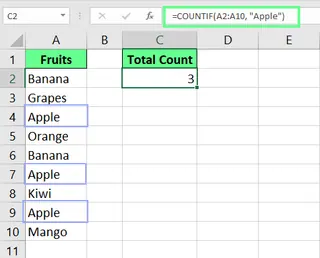 使用COUNTIF()统计包含文本的单元格。图片由作者提供。
使用COUNTIF()统计包含文本的单元格。图片由作者提供。
匡优Excel方式:这正是AI简化操作的亮点所在。只需询问:
列表中Apple出现了多少次?
统计数值
我们还可以统计大于、小于或等于特定值的数字。以下是数据集的传统公式:
- 统计数量大于
500的水果:=COUNTIF(B2:B10,">500") - 统计数量不等于
500的水果:=COUNTIF(B2:B10, "<>500") - 查找数量正好为
500的水果:=COUNTIF(B2:B10, "500") - 统计数量低于
500的水果:=COUNTIF(B2:B10,"<500")
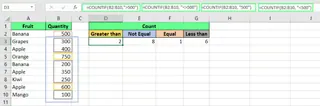 使用COUNTIF()函数统计数值。图片由作者提供。
使用COUNTIF()函数统计数值。图片由作者提供。
匡优Excel方式:无需记忆使用哪个操作符或是否加引号,您可以用自然语言提问:
有多少水果的数量大于500?
统计数量不是500的水果。
使用通配符进行部分匹配
有时我们想统计包含特定部分单词的单元格。在公式法中,我们使用通配符:
*匹配任意数量字符?仅匹配单个字符
要统计名称中包含"n"的所有水果,公式为:
=COUNTIF(A2:A10, "*n*")
要统计所有以"K"开头的四字母水果,您应输入:
=COUNTIF(A2:A10,"K???")
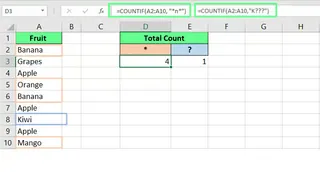 在COUNTIF()函数中使用通配符。图片由作者提供。
在COUNTIF()函数中使用通配符。图片由作者提供。
匡优Excel方式:这一强大功能通过AI变得轻松 effortless。您完全不需要了解通配符。
统计所有包含字母'n'的水果。
统计所有以'K'开头的四字母水果。
应用其他单元格的条件
公式可以引用其他单元格而非硬编码条件,这使其更加灵活。要统计数量大于300的水果(其中300位于单元格D3),您可以使用&操作符:
=COUNTIF(B2:B11, ">"&D3)
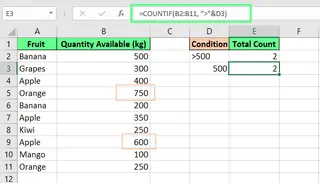 在COUNTIF()函数中使用单元格引用统计单元格。图片由作者提供。
在COUNTIF()函数中使用单元格引用统计单元格。图片由作者提供。
匡优Excel方式:匡优Excel能理解您工作表的上下文。您只需在查询中引用单元格:
统计B列中有多少水果的数量大于单元格D3中的值。
统计空白和非空白单元格
COUNTIF()还能帮助发现数据中的空白。
- 统计空白单元格(例如缺货商品):
=COUNTIF(B2:B11,"") - 统计非空单元格(例如可售商品):
=COUNTIF(B2:B11, "<>")
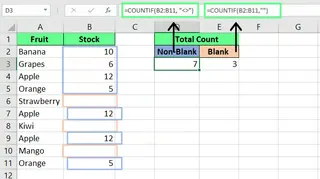 使用COUNTIF()函数统计空白和非空白单元格。图片由作者提供。
使用COUNTIF()函数统计空白和非空白单元格。图片由作者提供。
匡优Excel方式:问题表述简单直观:
B列中有多少个空白单元格?
统计B列中的非空单元格数量。
基于不同条件统计日期
您还可以对日期应用条件。要统计有多少员工在单元格B11中的日期(2024年3月1日)入职,公式为:
=COUNTIF(B2:B9, B11)
要检查在该日期或之前入职的人员:
=COUNTIF(B2:B9, "<="&B11)
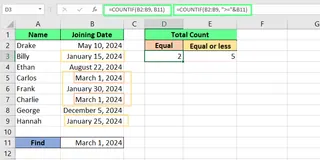 使用COUNTIF()函数统计日期差异。图片由作者提供。
使用COUNTIF()函数统计日期差异。图片由作者提供。
匡优Excel方式:基于日期的查询通过AI完全自然化。
有多少员工在2024年3月1日入职?
统计在单元格B11中的日期或之前入职的员工数量。
多条件COUNTIF()
对于复杂条件,公式法可能变得棘手。要统计2024年1月1日(B12)至2024年1月30日(B13)之间的日期数量,您可以用两个COUNTIF函数相减或使用COUNTIFS:
=COUNTIF(B2:B9, ">="&B12) - COUNTIF(B2:B9, ">"&B13)
或者使用COUNTIFS()处理多个AND条件:
=COUNTIFS(B2:B9,">="&B12,B2:B9,"<="&B13)
 使用COUNTIF()处理两个条件。图片由作者提供。
使用COUNTIF()处理两个条件。图片由作者提供。
匡优Excel方式:这正是AI真正简化复杂逻辑的地方。无需使用COUNTIFS或公式减法。
统计B列中有多少个日期落在2024年1月1日至2024年1月30日之间。
Excel COUNTIF()与COUNTIFS()对比
Excel的COUNTIF()函数基于单一条件计数。如果您的数据需要同时检查多个条件(AND逻辑),Excel提供了COUNTIFS()。
但COUNTIF()更适合处理OR条件,即您希望统计满足若干条件中任意一个的单元格。例如,要统计值为"100"或"900"的单元格:
=COUNTIF(B2:B11, "100") + COUNTIF(B2:B11, "900")
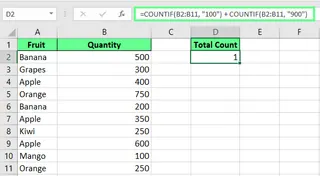 使用COUNTIF()应用OR逻辑。图片由作者提供。
使用COUNTIF()应用OR逻辑。图片由作者提供。
使用匡优Excel时,您无需区分这些函数。它能从您的问题中理解AND和OR逻辑。
- 对于AND逻辑:"'300'和'kiwi'在同一行出现的次数是多少?"
- 对于OR逻辑:"统计B列中值为100或900的单元格数量。"
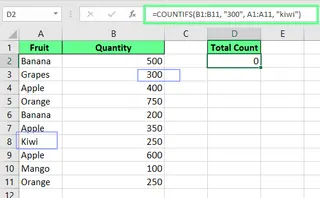 使用COUNTIFS()应用AND逻辑。图片由作者提供。
使用COUNTIFS()应用AND逻辑。图片由作者提供。
常见错误与故障排除(公式篇)
使用公式时,即使最优秀的Excel用户也会遇到问题。以下是常见的COUNTIF()问题:
- 长文本字符串计数错误:
COUNTIF()不支持超过255个字符的条件字符串 - #VALUE!错误:这通常发生在公式引用已关闭的工作簿时。必须打开源文件才能使公式正常工作
- 操作符使用错误:忘记将
>、<、<>等操作符用引号括起是常见错误。例如=COUNTIF(B2:B10,>500)会失败,必须写作=COUNTIF(B2:B10,">500")
使用匡优Excel的一个关键优势是它能完全规避这些手动错误。您无需担心字符限制、关闭的工作簿或语法规则。
COUNTIF()最佳实践
如果坚持使用公式法,请遵循以下实践:
- 使用命名范围:将
A2:A10等范围命名为"Items",可使公式=COUNTIF(Items, C2)更易阅读和理解 - 对多个
AND条件使用COUNTIFS():它比嵌套多个COUNTIF()公式更清晰
COUNTIF()与相关函数对比
Excel有多个计数函数,每个都有特定用途。
| 函数 | 功能说明 | 示例 |
|---|---|---|
COUNTIF() |
统计匹配一个条件的单元格 | 统计"Apples"出现的次数 |
COUNTIFS() |
统计满足多个条件的单元格 | 统计价格超过$2的"Apples" |
COUNT() |
仅统计数值 | 统计某列中的数字数量 |
COUNTA() |
统计所有非空单元格 | 统计所有已填充单元格(数字、文本等) |
COUNTBLANK() |
统计空单元格 | 统计某范围内的空白单元格数量 |
使用匡优Excel时,您无需记忆此表格。只需描述您想统计的内容——"统计数字"、"统计非空单元格"、"统计空白单元格"——AI会在后台自动选择正确的工具。
最终总结
COUNTIF()函数是每位Excel用户技能库中的基础且强大工具。掌握其语法和应用可实现直接在电子表格中进行复杂的数据筛选和分析。
然而,匡优Excel为商业专业人士提供了一种革命性方法,从基于语法的指令转向基于意图的对话。您无需用公式告诉Excel如何操作,只需告诉匡优Excel您想知道什么。这不仅节省时间,还使数据分析变得人人可及,无论其Excel熟练程度如何。
无论您是分析销售数据、跟踪营销活动还是管理运营指标,匡优Excel都能让复杂的条件计数任务变得简单高效。
准备好改变您在Excel中计数和分析数据的方式了吗?
立即开始使用匡优Excel,体验AI驱动效率带来的即时准确条件计数。
Countif()常见问题
如何统计列中的重复项?
公式法:使用COUNTIF()。例如=COUNTIF(A2:A10, A2)将显示A2中的值在范围内出现的次数。
匡优Excel方法:询问"A列中,显示每个值的计数以查找重复项。"
能否基于当前日期使用COUNTIF()统计日期?
公式法:可以,通过将COUNTIF()与TODAY()函数结合使用。
- 一周内到期任务:
=COUNTIF(A2:A10,"="&TODAY()+7) - 逾期任务:
=COUNTIF(A2:A10, "<"&TODAY())
匡优Excel方法:询问"统计逾期任务"或"统计正好一周后到期的任务数量。"
能否对非连续单元格使用COUNTIF()?
COUNTIF()仅适用于单个连续范围。对于非连续单元格,必须添加多个COUNTIF()函数:
=COUNTIF(A2, ">10") + COUNTIF(A4, ">10") + COUNTIF(A6, ">10")
使用匡优Excel时,您可以在请求中指定任意单元格或范围:"统计单元格A2、A4和A6中有多少个大于10。"
如何实现COUNTIF()的区分大小写?
COUNTIF()不区分大小写。要进行区分大小写的计数,需要结合SUMPRODUCT()和EXACT()的复杂公式:
=SUMPRODUCT(--EXACT(A2:A10, "Apple"))
这将统计"Apple"但不统计"apple"。
匡优Excel方法:这种复杂性可以轻松处理。只需在提示中说明您的需求:"统计A列中与'Apple'完全匹配(区分大小写)的数量。"